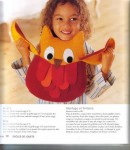-Музыка
- Очень красивая музыка для души!
- Слушали: 56558 Комментарии: 0
- Музыка души
- Слушали: 43977 Комментарии: 4
-ТоррНАДО - торрент-трекер для блогов
-Я - фотограф
-Рубрики
- Вкусняшка (1483)
- Печенное (414)
- Салаты (273)
- Закуски (85)
- Помидоры (64)
- Из рыбы (63)
- Лаваш (44)
- Картофель (41)
- Грибы (28)
- Пицца (18)
- Мультиварка (10)
- В горшочках (6)
- Готовим из курятины (127)
- Готовим из свинины и говядины (196)
- Напитки (40)
- Огород (2)
- Просто идеи (1303)
- Прихватки (64)
- К свадьбе (37)
- Картины (36)
- Цветы из лент (35)
- Цветы из ткани (35)
- Собачья мода (34)
- Вышивка (32)
- Цветы вязаннве (31)
- Дизайн детских комнат (27)
- Цветы из пластиковых бутылок (8)
- Аппликация крючком (4)
- Цветы из Фоамирана (2)
- Топиарии (1)
- Бансай (71)
- Идеи для кухни (279)
- Идеи из баночных ключей и пробок (9)
- Из капрона (53)
- Коврики и пледы (236)
- Подушки - игрушки (85)
- Страна мастеров (21)
- Работы с бумагой (353)
- Упаковки (83)
- Цветы из бумаги (54)
- Из салфеток и газет (50)
- Оригами (16)
- Квилинг и декупаж (32)
- Уход за собой (533)
- Здоровье (291)
- Уход за руками и ногами (74)
- Прически девчонкам (72)
- Уход за лицом (5)
- Детское (1992)
- Вязанные платья для девочек (527)
- Кофточки, жакетики (280)
- Комбинизоны (223)
- Обучающие книги, игры, и т.д. (167)
- Пальтишки (64)
- Подростки (51)
- Боди (10)
- Из природного материала (7)
- Пинетки (197)
- Шапочки для деточек (439)
- Женская вязанная мода (5657)
- Вязанные платья (713)
- Джемпера (610)
- Носки (506)
- Юбки (332)
- Пальто (182)
- Узоры спицами (174)
- Жилеты (165)
- Салфетки (148)
- Варежки, перчатки (69)
- Круглая кокетка (62)
- Тапочки (62)
- Купальники (56)
- Сумки (47)
- Реглан (33)
- Узоры крючком (28)
- Программы по вязанию (28)
- Шорты (10)
- Варежки, перчатки (9)
- Шраг (7)
- ЖАККАРДЫ (50)
- Журналы по вязанию (507)
- Мастер классы по вязанию (616)
- термены - переводы (46)
- Топ (521)
- Туники (218)
- Шапочки для взрослых (192)
- Шарфы (201)
- Игрушки (678)
- Вязанные игрушки (68)
- Вязанные кошки (27)
- Змея - символ года 2013 (17)
- Мягкая игрушка (16)
- Сердечки (23)
- Амигурами (70)
- Барби (113)
- Куклы (66)
- Одежда для кукол (36)
- Идеи для детского сада (1800)
- Новый год, Рождество (472)
- Консультации для родителей (83)
- Украшение для детского сада (74)
- Развиваем руку у детей (66)
- Демонстрационный материал (50)
- Поделки из бумаги (49)
- Из теста (31)
- Логопедия (20)
- Из природного материала (12)
- Игры (5)
- Ангелы (4)
- Пасха (184)
- Мужское (157)
- Сылки (4444)
- Фильмы (607)
- Программы (413)
- Всё о компе (128)
- Природа (125)
- ProShow Producer (113)
- Надписи (112)
- Фоны, бумага (84)
- Мудрые мысли (78)
- Православные молитвы (61)
- Юмор (60)
- Спорт (56)
- Футажи (31)
- 9 мая (24)
- Музыка (141)
- Понравившиеся стихи (508)
- Притчи (31)
- фоны, смайлы, картинки (821)
- Фотошоп (851)
-Поиск по дневнику
-Подписка по e-mail
-Друзья
-Постоянные читатели
-Сообщества
-Статистика
Записей: 17967
Комментариев: 549
Написано: 19009
Сумасшедший эффект от дефрагментации. |
http://ckc-ok.ru/kompiyternaia-oblast/poleznye-programmy/kak-sdelat-defragmentatsiyЗдравствуйте, дорогие читатели. В этой статье вы узнаете как сделать дефрагментацию диска, что такое дефрагментация и вообще зачем её делать.
Дефрагментация – это упорядочивание хранения файлов на жестком диске. Если подробнее, один файл занимает некоторое количество кластеров. Кластер – это минимальная «ячейка» жесткого диска, в которой хранится информация. Так вот, представьте, что вы заполняете жесткий диск данными по порядку, всё идёт нормально. Но вот вы удалили какой-то файл и у вас появилось свободное место в середине диска.
Примерно так: идут данные, данные, пустота, опять данные. А затем вы записываете новый файл (скажем большего размера) на жесткий диск. И получается, что часть записалась в эту пустоту, а то, что не влезло записалось в конец наших данных. И получилось, что часть файла лежит в одном месте жесткого диска, ещё часть в другом. Так вот, скорость обращения к такому файлу будет происходить медленнее. Отсюда возникает чувство, что компьютер тормозит и появляется желание его почистить. Правильно, чистить надо. Одним из этапов чистки является дефрагментация жесткого диска (собрать части файлов в одно целое и записать их на диске по порядку).
Как сделать дефрагментацию.
Для этого процесса нам понадобится специальная программа. Хорошая, мощная, функциональная программа, которую советуют многие пользователи – PerfectDisk. Скачать её можно . Она условно-бесплатная (это означает, что можно месяц попользоваться бесплатно). Теперь устанавливаем программу: как всегда, в помощь картинки.
Установка завершена, приступаем к дефрагментации. Для этого нам ничего не нужно делать (как ни странно, но факт). Дело в том, что программа запускается автоматически и появляется вот такое окошко:
И если вы посмотрите в левый нижний угол, увидите там надпись «Analysing drive». Это означает, что программа автоматически анализирует наш системный диск на фрагментированные (разбитые на части, по фрагментам) файлы. И вот анализ завершен, видим следующее:
Окошко показывает, что наш диск очень сильно фрагментирован: 6% файлов разбиты на части и 84% свободного места находится черти где. Очень плохо, но предсказуемо, ведь операционная система установлена полтора года назад, а дефрагментация жесткого диска проводится впервые. Нажимаем «Optimize drive now».
Следующая картинка сделана через несколько минут. Обратите внимание, что квадратики начинают выстраиваться по цветам, фрагментация файлов уменьшилась до 5%, появилась зеленая полоска (индикатор обработанной части диска, там где стоит стрелка).
Теперь я вас немного огорчу. Я запустил операцию в 8.30, а закончилась она в 15.00, так что не думайте, что диск проверится мгновенно… А пока идет проверка, можем пройтись по вкладкам вверху и ознакомиться с дополнительными возможностями программы:
Вкладка Sheduling: это планировщик задач. Мы можем запланировать день, в который будет проведена дефрагментация или же вообще установить периодическую дефрагментацию жесткого диска (например, каждую неделю, по средам, в 10.00).
Вкладка Space Management – это менеджер занятости дисков. Наглядно покажет вам объем дисков, сколько места занято и сколько свободно. Однако, это можно посмотреть, если войти в «Мой компьютер», скажете вы и будете правы. Но не совсем, ведь есть же ещё очень вкусные функции. Например кнопочка «Duplicates Finder» переводится как поиск копий.
Эта полезная функция поможет нам найти на дисках одинаковые файлы, тем самым освободить больше свободного места. Space report дает нам возможность вывести отчет в графическом виде о типах файлов на жестком диске, объеме данных и так далее.
Вкладка SMART. Через неё можно посмотреть температуру жесткого диска и индикатор его здоровья. Это, наверное, самое полезное из всего, что есть во вкладке :)
Вкладка Dashboard – объединяет в себе все основные показатели из других вкладок.
В конце, для наглядности, приведу пример до проведения дефрагментации жесткого диска и после неё:
Согласитесь, что прогресс налицо.
Спасибо, что посвятили свое время статье. Надеюсь, что она помогла вам разобраться как сделать дефрагментацию диска. До новых встреч!
| Рубрики: | Сылки/ Всё о компе |
| Комментировать | « Пред. запись — К дневнику — След. запись » | Страницы: [1] [Новые] |